
50代から「英語の学び直し」♪
「英会話ができるようになりたい」と、50代から英語を学び直す方が増えています!スキマ時間で簡単に英語学習ができるおすすめの方法は?

公開日:2023年11月27日
シニア女性のスマホのお悩みを解決!
シニア女性から多く寄せられるスマホの使い方のお悩みや、知っておくと便利なことをご紹介する連載。18回目のテーマは「スマホ決済」について。レジでの会計時間短縮になってポイントも貯まるスマホ決済のやり方を、2回に分けてご紹介!まずは登録編です。
買い物をスムーズにできる「スマホ決済」やってみたいけど、難しそう……。
レジで財布を出さず、ピッと一瞬で支払える、スマホ決済。スマホに決済アプリをインストールし、そこにコンビニのATMなどでチャージ(入金)するか、クレジットカードなどを登録して使います。
小銭を探す必要もなく便利な上、ポイントも貯まってお得です。特にPayPay(ペイペイ)は買った値段によってポイントがつくこともあり、家計の味方に。ポイントは支払いの1か月後に付与され、その後買い物に使えます。
始め方は簡単。今回は、インストールから会員登録のやり方までをご紹介します。

1.GooglePlayストアまたは App ストアを開き、「PayPay」を検索
2.「インストール」または「入手」をタップ
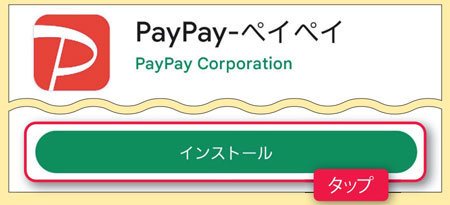
3.インストールが終わったら「開く」をタップ
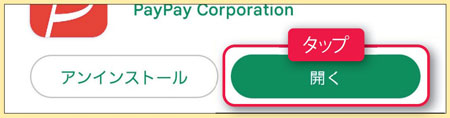
※タップ=スマホの画面を指で軽くタッチすること
入力するのは「スマホの電話番号」「自分で決めたパスワード」「スマホに届く認証コード」だけ。失敗してもやり直せるので、慌てずやりましょう。
1.「新規登録」をタップ
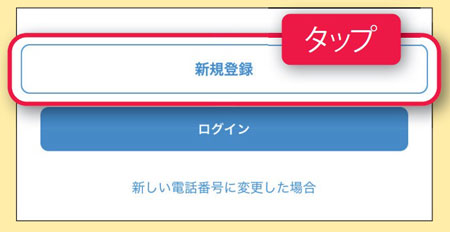
2.スマホの電話番号とパスワードを入力→「上記に同意して新規登録」をタップ
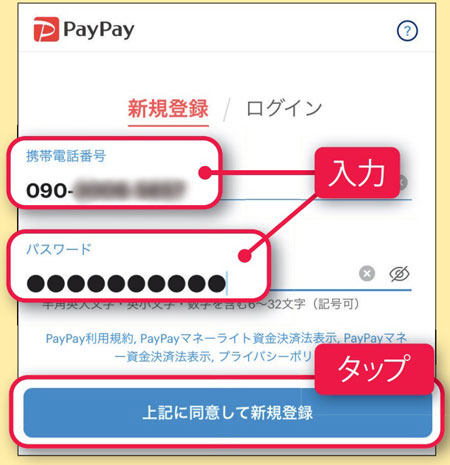
パスワードは英語の大文字と小文字、数字を組み合わせて設定。忘れないようメモしておきましょう。
3.認証コードを入力する
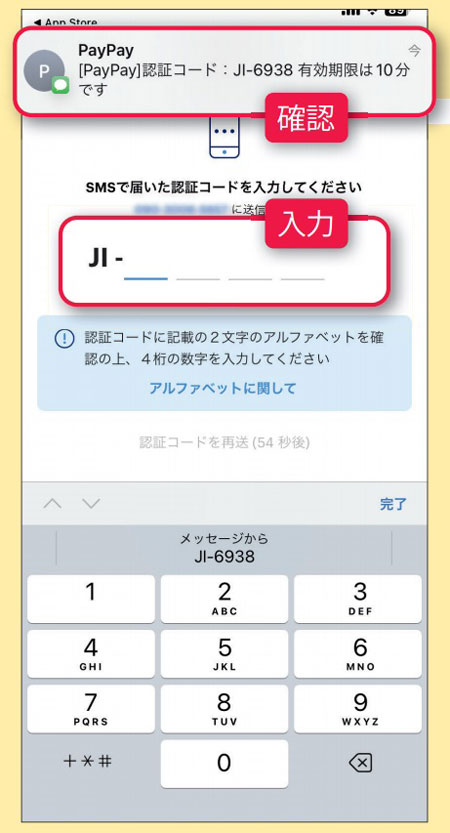
登録した携帯番号に、ショートメールで数字4桁の認証コードが届くので、10分以内にその数字を入力。数字を忘れてしまったら、少し時間をおいて手順[2]の画面からやり直せば、もう一度認証コードが届きます。
4.登録完了!
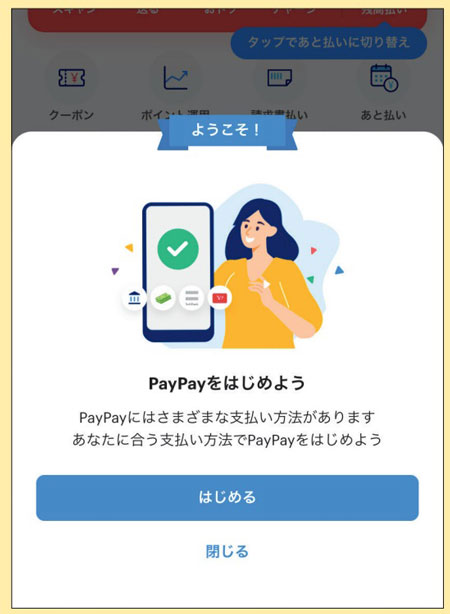
あとはPayPayにお金をチャージすれば買い物に使えます!コンビニでのチャージ方法は次回ご紹介します。
認証コードを入力するのは、本当にそのスマホの持ち主が申し込んでいるかどうか確認するため。これを2段階認証といいます。面倒がらずがんばって!

ますだ・ゆき 大人のためのスマホ・PC教室「パソコムプラザ」代表。初心者にもわかりやすく、すぐに役立つレッスンに定評がある。『いちばんやさしい60代からのAndroidスマホ』(日経BP社刊)他著書多数。
構成・文=松尾肇子(ハルメク編集部) イラストレ―ション=たつみなつこ
※この記事は雑誌「ハルメク」2023年3月号を再編集し、掲載しています。
※※操作法は機種によって異なります。機種等は、2023年1月現在の情報を基にしています。
驚きの軽さ&使いやすさ!
1本で7つの効果ハルメクが厳選した選りすぐりの商品